Formulare
-
Wählen Sie das Menü
Optionen | Formulare. Daraufhin erscheint folgendes Fenster:
.png?revision=1)
-
Hier haben Sie die Möglichkeit für jedes Formular individuelle Einstellungen festzulegen.
Bereich Formulare
-
Im Bereich Suche haben Sie die Möglichkeit nach bestimmten Formularen zu suchen.
-
Bei einer Eingabe im Feld
Text, wird in den Formularen nach einem übereinstimmenden Text gesucht. -
Mit einer Eingabe im Feld
Kürzelkönnen Sie nach Formularen über das in CGM ALBIS verwendete Kürzel suchen. (z. B.fau)
-
-
Des Weiteren finden Sie hier eine Liste mit allen in CGM ALBIS implementieren Formularen. Sie können jedes Formular auswählen und mit einem Klick auf
ÄndernEinstellungen zu dem ausgewählten Formular vornehmen. -
Bestätigen Sie alle Änderungen mit dem Klick auf
Übernehmen. Das Fenster wird anschließend nicht geschlossen, damit Sie bei Bedarf Einstellungen für weitere Formulare vornehmen können. -
Mit dem Klick auf
OKwerden Ihre Einträge gespeichert und das Fenster geschlossen. -
Durch einen Klick auf Rückgängig können Sie Ihre vorgenommenen Einträge rückgängig machen, solange Sie das Fenster nicht verlassen haben.
Arztbezogene Druckeinstellungen
-
Hier können Sie arztbezogen festlegen, auf welchem Drucker das Formular ausgedruckt werden soll. Diese Einstellungen gelten nur für diesen Arbeitsplatz
-
Wählen Sie im Feld
Arztwahlden Arzt aus, für den Sie individuelle Druckeinstellungen für das gewählte Formular hinterlegen möchten. Wählen Sie in der ListeAlleaus, greifen die Einstellungen für alle Ärzte.

-
Klicken Sie auf
Drucker ändernum Ihren Drucker auszuwählen und gegebenenfalls weitere Einstellungen (z. B. Papierformat oder -schacht) vorzunehmen. Dieses ist ein Windows-Fenster. Weitere Informationen zur Druckereinrichtung entnehmen Sie bitte Ihrer Microsoft Windows-Dokumentation.
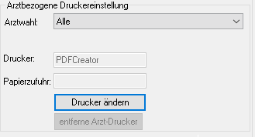

-
Haben Sie für einen Arzt Druckereinstellungen vorgenommen, die Sie wieder entfernen möchten, klicken Sie auf
entferne Arztdrucker.

Individuelle Einstellungen (für diesen Arbeitsplatz)
-
Über eine Eingabe in den Feldern
X-AchseundY-Achsekönnen Sie die individuelle Verschiebung des Formulars festlegen. Auch negative Werte sind zulässeg.-
Mit einem Klick auf
 verschieben Sie das Formular um jeweils einen mm nach rechts bzw. links.
verschieben Sie das Formular um jeweils einen mm nach rechts bzw. links. -
Mit einem Klick auf
 verschieben Sie das Formular um jeweils einen mm nach oben bzw. unten.
verschieben Sie das Formular um jeweils einen mm nach oben bzw. unten.
-
|
Wichtiger Hinweis Die nachfolgenden Einstellungen können sich, je nach Formular, unterscheiden. |
-
Markieren Sie
Blanko voreingestellt, wenn Sie standardmäßig Formulare nur mit den Stammdaten des Patienten ausdrucken möchten. Diese Einstellung können Sie bei dem Ausdruck für jedes Formular individuell aufheben. -
Ist ein Formular für die Blankoformularbedruckung vorgesehen, können Sie den Schalter
Blankoformularbedruckungsetzen. Diese Option ist nur mit einer entsprechenden Freischaltung verfügbar. -
Setzen Sie den Schalter
Drucken = Spooler, um das Formular bei dem Klick aufDruckenimmer in die Druckerwarteschlange zu legen. -
Bei einigen Formularen haben Sie die Möglichkeit einzustellen, ob bei der Verwendung des Blankoformulardrucks, ein doppelseitiger Druck erfolgen soll. Setzen Sie dazu den Schalter
Doppelseitiger (Duplex-) Druck bei Blankoformularbedruckung. -
Möchten Sie ein Formular aus dem Menü
Formularausblenden, setzen Sie den SchalterMenüpunkt ausblenden. Entfernen Sie den Schalter, wird der Menüpunkt wieder eingeblendet. -
Markieren Sie
Farbig anzeigen, wenn Sie eine farbige Darstellung des Formulars wünschen. -
Haben Sie unter
Optionen | Arbeitsplatzden SchalterFormularposition speicherngesetzt, können Sie mit einem Klick aufBildschirmposition: Zurücksetzendas Formular wieder an die ursprüngliche Position zurückversetzen lassen. -
Über die Schaltfläche
Leeres Formular drucken, kann das entsprechende Formular leer gedruckt werden. -
Über die Schaltfläche
Mit BSNR/LANR druckenwird das entsprechende Formular mit LANR und BSNR gedruckt. -
Klicken Sie auf
Formular drucken, wird ein Blanko-Formular ohne personenbezogene und formularspezifische Daten gedruckt. Hier können Sie Ihre Einstellungen zu Drucker und Formularposition testen. -
Die Verwendung der Schaltflächen
Einstellungen exportierenundEinstellungen importierenist Ihrem CGM ALBIS Vertriebs- und Servicepartner vorbehalten.
Einstellungen global (für alle Arbeitsplätze)
|
Wichtiger Hinweis Die nachfolgenden Einstellungen können sich, je nach Formular, unterscheiden. |
-
Die nachfolgend beschriebenen Einstellungen für das ausgewählte Formular gelten global an allen Arbeitsplätzen.
|
Setzen Sie den Schalter... |
|
|
|
wenn auf dem Formular Ihr Arztstempel ausgedruckt werden soll. |
|
|
um Diagnosen, die Sie auf dem Formular erfasst haben und noch nicht auf dem aktuellen Schein vorhanden sind, auf den aktuellen Schein zu übernehmen. |
|
|
um bei der Erstellung eines CGM ALBIS Verordnungsplans die Medikamente zur Übernahme auswählen zu können.
|
|
|
um bei Debeka-versicherten Privatpatienten die LANR mit zu drucken. |
|
|
um die Einnahmeverordnung (z. B. 1-0-0-0) mit auf das Rezept zu drucken. |
|
|
haben Sie die Möglichkeit, bei AXA versicherten Privatpatienten den Schalter 7 Hilfsmittel auf dem Privatrezept zu setzen und eine zusätzliche Information auf das Rezept zu drucken.
|
|
|
wird das Formular, nach Einwilligung des Patienten, an die AOK PLUS übertragen. |
|
|
um die laufende Nummerierung (z. B. bei DALE-UV Formularen) beizubehalten. |
|
|
um, ähnlich wie beim Blankoformulardruck, nur den Text zu drucken. |
|
|
um die Registrierungsnummer des Formulars beizubehalten. |
|
|
um die neuste/aktuellste Formularversion zu verwenden. Deaktivieren Sie den Schalter um die alte/vorherige Formularversion zu verwenden. |
eVersand
|
Hierüber kann der elektronische Versand der einzelnen Kassen angewählt werden. |
-
Klicken Sie auf
Weitere Optionenum ggf. weitere Einstellungen zu dem Formular vorzunehmen (z. B. kein Druck der Ausfertigung für die Praxis, Anpassung des Cent-Wertes für die Patientenquittung) -
Wählen Sie im Bereich Diagnose drucken als aus, wie der Text auf den Formularen gedruckt werden soll, als
-
Text -
ICD-Code -
Text und ICD-Code
-
-
Wählen Sie im Bereich automatische Übernahme bei Formularaufruf ob beim Aufruf des Formulars bereits Diagnosen übernommen werden sollen
-
Akutdiagnosen am selben Tag -
Dauerdiagnosen -
Akutdiagnosen im Quartal
-
Optionen für alle Formulare
-
Klicken Sie auf
Optionen für alleerscheint der folgende Dialog:

-
Die nachfolgend beschriebenen Einstellungen können Sie hier für alle Formulare gleichzeitig definieren.
Bereich Individuell (nur für diesen Arbeitsplatz)
|
Setzen Sie den Schalter... |
|
|
|
wenn alle Formulare an diesem Arbeitsplatz farbig dargestellt werden sollen. |
|
|
wenn alle Formulare beim Speichern ebenfalls in der Druckwarteschlange erscheinen sollen. |
|
|
wenn alle Formulare beim Drucken in der Druckwarteschlange gelegt werden sollen. Ein sofortiger Druck erfolgt dann nicht. |
|
|
wenn bei Privatpatienten der Name der privaten Krankenversicherung und deren Katasternummer in den Formularkopf gedruckt werden soll. |
|
|
wenn Sie für alle Formulare denselben Drucker einstellen möchten. Bitte beachten Sie, dass je nach Drucker für bestimmte Formulare trotzdem weitere Einstellungen notwendig werden können. (Siehe Kapitel "Arztbezogene Druckeinstellungen") |
-
Klicken Sie bei
BildschirmpositionaufZurücksetzen, wird bei unterOptionen | Arbeitsplatzgesetztem SchalterFormularposition speichern, die ursprüngliche Position aller Formulare wiederhergestellt. -
Die Verwendung der Schaltflächen
Einstellungen exportierenundEinstellungen importieren,sowie der SchalterNur als BFB markierte exportierenist Ihrem CGM ALBIS Vertriebs- und Servicepartner vorbehalten.
Bereich Global (für alle Arbeitsplätze)
-
Bei
Diagnosentrenner für maschinenlesbare Formularelegen Sie fest, wie Diagnosen auf Formularen getrennt werden (empfohlen) -
Setzen Sie den Schalter
alternative Druckposition aus XML Steuerdatei verwenden, um für das Kassenrezept eine vom Standard abweichende Druckposition zu verwenden. Für weitere Informationen wenden Sie ich an Ihren CGM ALBIS Vertriebs- und Servicepartner
BFB Formulare leer drucken
|
Tipp Diese Funktion ist besonders hilfreich bei der Ersteinrichtung Ihrer Blankoformulare. |
Es besteht die Möglichkeit, Blanko‐Formulare ohne personenbezogene,‐ und formularspezifische Daten zu drucken. Voraussetzung, um diese Funktion nutzen zu können, ist eine gültige BFB‐Freischaltung.
Wählen Sie nun das Formular aus, welches Sie drucken möchten.
Sofern das gewählte Formular die Funktion unterstützt, kann im rechten Bereich des Fensters die SchaltflächeFormular drucken gewählt werden.

Im Anschluss öffnet sich das bekannte Fenster zum Drucken.

In diesem Fenster können weitere Einstellungen am Druck geändert werden z.B. die Druckerauswahl oder die Anzahl der Exemplare. Mit Klick auf OK wird der Druck gestartet, über Abbrechen kann der Vorgang abgebrochen werden.
Standardmäßig wird der Drucker ausgewählt der für das Formular unter Optionen | Formulare ausgewählt ist.
Das leere Blanko‐Formular wird nun gedruckt und, sofern auf dem Formular vorhanden, auch der Barcode. Dieser enthält unter anderem Informationen zu der Formular‐Version.




